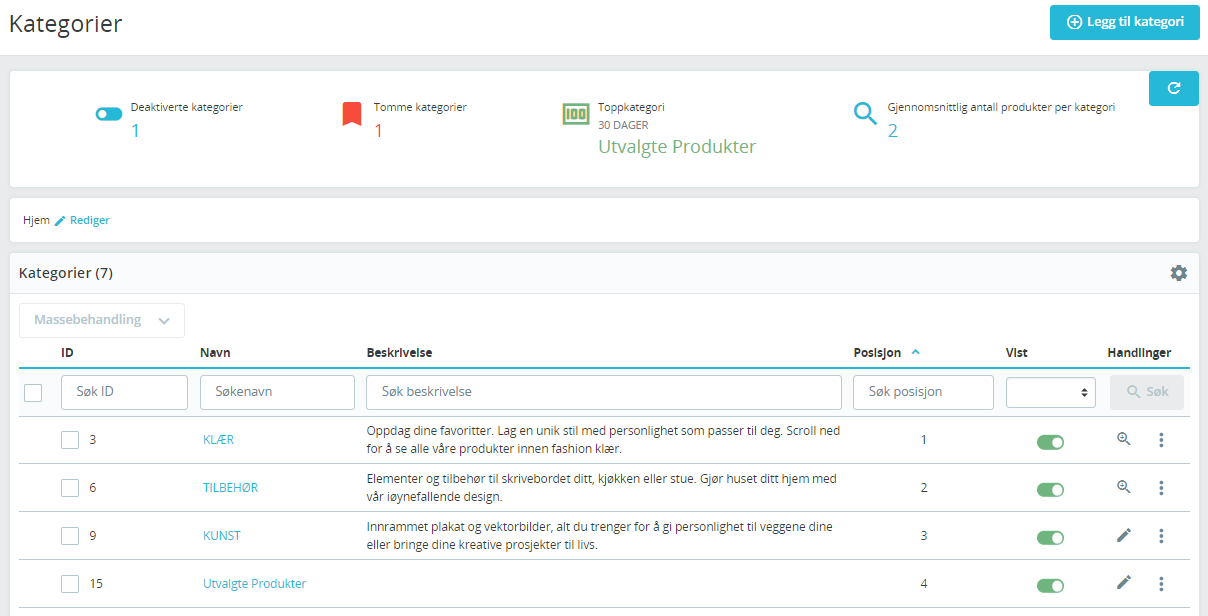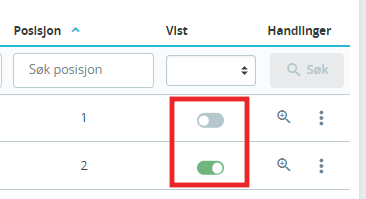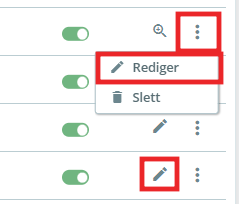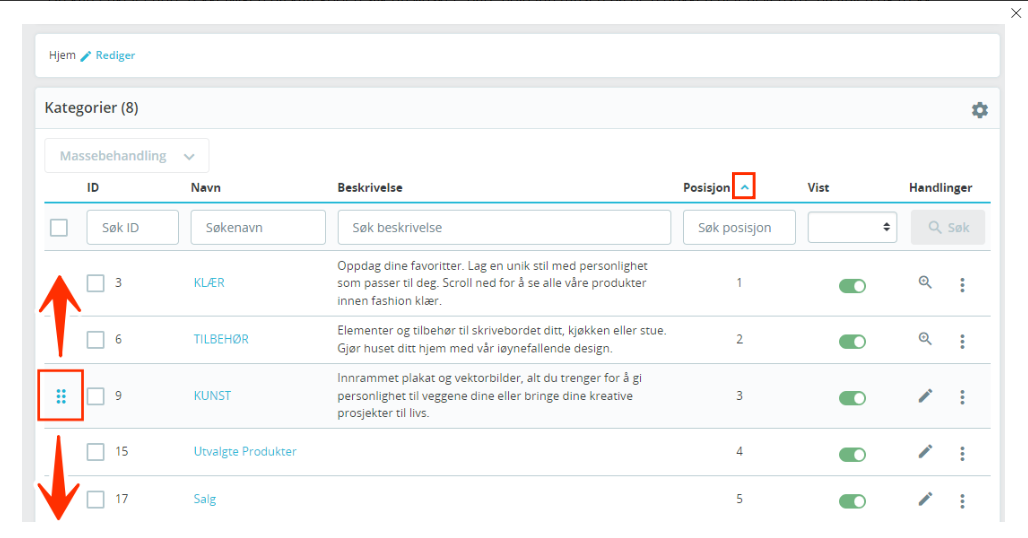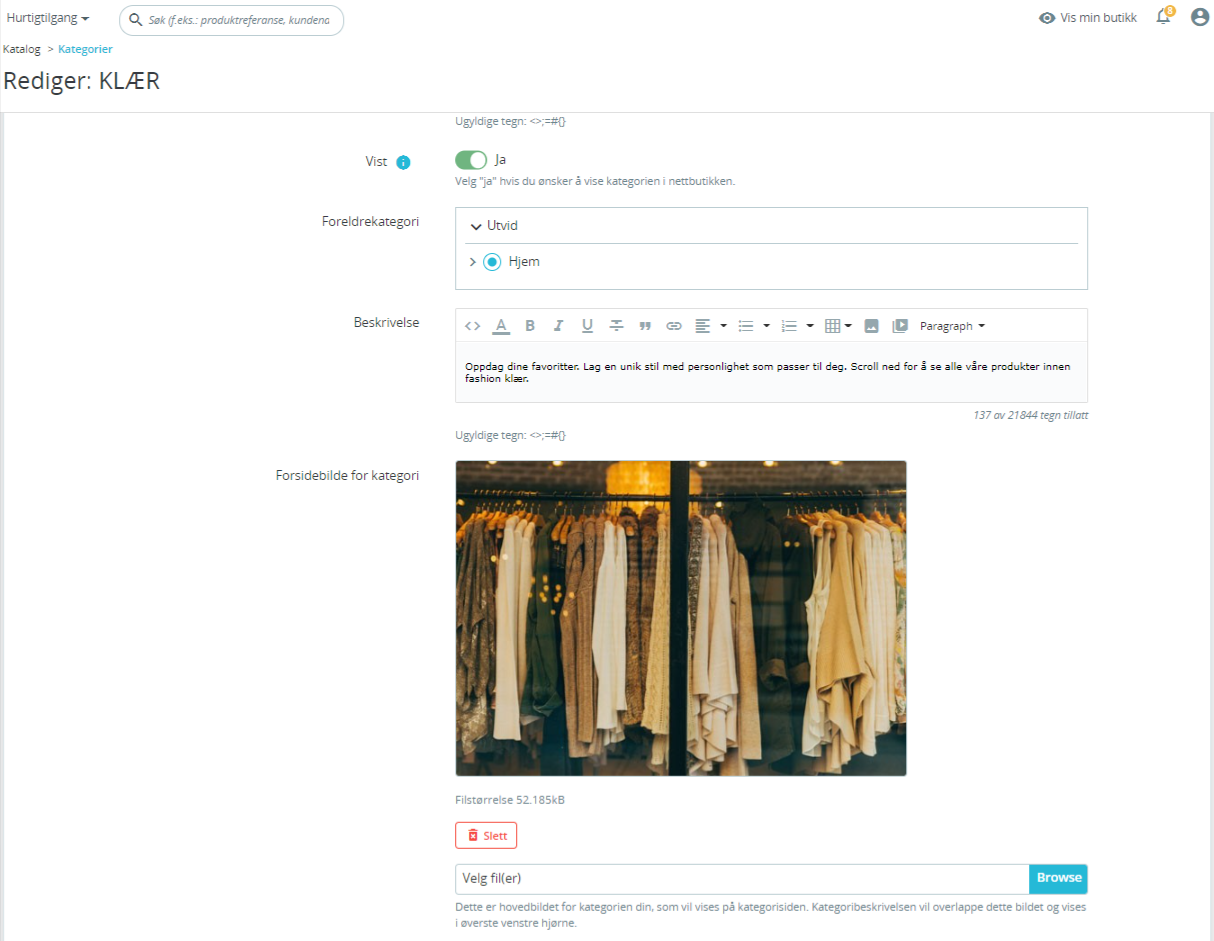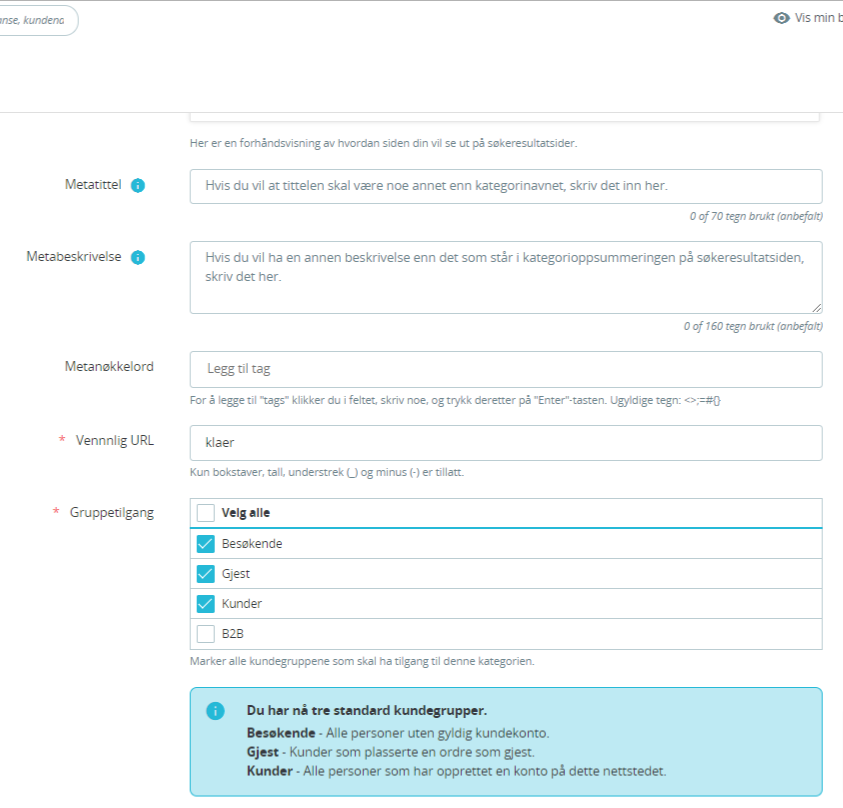Kategorier
Administrere kategorier
Kategorier er viktige for å hjelpe kundene å finne veien til produktet for dem. Du bør lage en god struktur som er lett å kjenne igjen for dine kunder. Du kjenner kundene dine og vet hvordan de vil like å navigere seg fram til riktig Produkt. Du bør fokusere på kategoritreet ditt og hvordan kategorier er organisert allerede før du begynner å legge ut produkter. Produkter i en kategori bør være sammenlignbare eller høre sammen.
Kategorier administreres på “kategori”-siden i “katalog”-menyen. Denne siden viser en liste over alle kategorier. For å vise underkategorier, klikker du på overordnet kategori eller trykker forstørrelsesglass “Se” i handlingsmenyen til høyre.
Ønsker du å aktivere eller deaktivere kategorier gjør du dette enkelt i kategorivisningen. For å skjule for kunden klikk på det grønne valget til venstre på linjen under “Vist”. Da vil den bli grå og dette viser at kategorien ikke lenger er tilgjengelig for dine kunder.
Alle kategoriene er underkategorier av kategorien “hjem”. Dette er starten på kategoritreet. For å redigere kategorien “Hjem” klikker du på “Rediger” øverst til venstre.
Hvis du vil opprette en ny kategori klikker du på knappen “+ Legg til ny kategori” øverst i høyre hjørne. Da vil denne kategorien etterpå vises i hovedmenyen på nettbutikken for dine kunder. Hvis du trykker deg inne på en av hovedkategoriene og trykker deretter “+ Legg til ny kategori” vil denne legge seg som underkategori av kategorien du står inne på. Du kan enkelt endre dette i etterkant ved å redigere kategorien og velge en annen foreldrekategori. Det vil si at du kan flytte de hvor du vil i kategoritreet ditt.
For å redigere kategorien trykker du på blyanten helt til høyre. Hvis kategorien har underkategorier må du trykke på de tre prikkene også rediger.
Endre rekkefølge på kategorier
Du kan enkelt endre rekkefølgen på kategorien slik du ønsker. Bare hold inn musen på de 6 prikken helt til venstre på linjen og trekk kategorien opp eller ned. Hvis ikke dette vises trykker du på pil ned på posisjon for å få det fram.
Når du oppretter en ny kategori må du legge inn informasjon som beskrevet under:
- Navn. Gi kategorien et navn. Gjør det veldig kort og beskrivende.
- Vises. Angi om det er “vist” (dvs. om det vil være tilgjengelig for kundene dine). For eksempel kan det være lurt å utsette å vise en ny kategori til kundene dine fordi du ikke er helt ferdig med den.
- Foreldrekategori. Her velger du kategorien over. Trykk “utvid” for å se hele kategoristrukturen din. Hovedkategoriene vil som standard være knyttet til “hjem”. Skjemaet er den samme når du oppretter en rotkategori eller en underkategori. Den eneste forskjellen er at når du klikker på “+ Legg til ny kategori” fra et undernivå av kategorier forstår nettbutikken at du vil lage en underkategori og derfor angir foreldrekategorien automatisk.
- Beskrivelse. Du bør fylle dette feltet for å få bedre SEO og ikke minst selge inn kategorien til kundene dine.
- Bilde for kategori. Klikk på “Legg til fil” for å laste opp et bilde fra datamaskinen din som vil representere denne kategorien. Dette vil vises når kundene går inn på en hovedkategori. Du kan også profilere bildene på framsiden ved hjelp av modulet “utvalgte kategorier”.
- Metatittel. Tittelen som vises på søkemotorene. Som standard bruker vi navnet på kategoriene. Men kan være lurt å kanskje legge til litt mer info her.
- Metabeskrivelse. En presentasjon av din kategori på bare noen få linjer og er ment for å fange en kundes interesse. Dette vil vises på resultatsidene til søkemotorer.
- Meta nøkkelord. Nøkkelord som er relatert til kategorien.
- Vennlig url. Dette feltet er bra optimalisert som standard, men du kan velge å fylle ut manuelt. Det kommer opp kategori navnet som standard. Vi har valgt å bruke id først. Dette for at du ikke skal miste SEO ved endring av navn på kategorien.
- Gruppetilgang. Begrenser tilgangen til kategorien og dens produkter til visse kjøpere. For å se disse kategoriene, må kundene dine tilhøre en brukergruppe. Kan være veldig aktuelt hvis du selger til B2C og B2B.